StreamFab 以其为 1,000 多种流媒体服务提供的优质下载服务而闻名,涵盖了最受欢迎的 OTT 服务,例如 Amazon Prime Video、Netflix、Disney+ 等。这使它成为许多人认为最好的视频下载器之一。虽然它是一种方便的工具,但用户在使用过程中可能会遇到各种问题,导致 StreamFab 无法正常工作。如果您遇到此类问题,本文适合您。我们将深入研究 StreamFab 错误的常见原因,并提供实用的解决方案来帮助您。
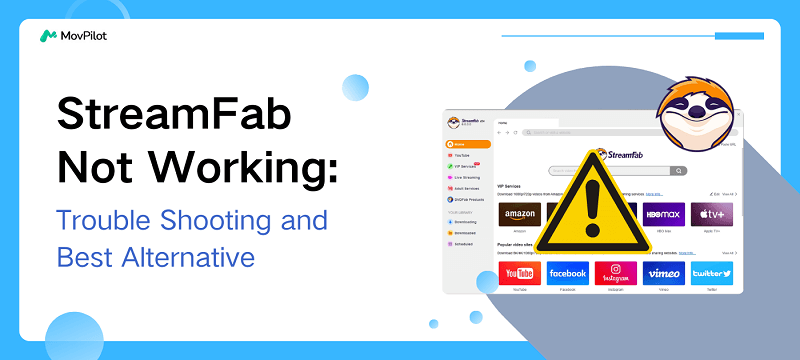
第 1 部分。为什么 StreamFab 不工作?
在修复 StreamFab 无法正常工作的问题之前,了解可能的原因至关重要,因为这将帮助您有效地预防未来的问题。以下是 StreamFab 无法正常工作的一些常见原因,包括:
1. 软件版本过时
虽然 StreamFab 现在提供各种下载服务,但您需要将其更新到最新版本才能使用其全部功能。旧版本可能无法分析或解析新的流媒体视频,或者可能存在兼容性问题和已知错误。
2. DRM 问题
流媒体平台使用 DRM 来保护其内容免遭未经授权的使用。尽管 StreamFab 声称它可以 从流媒体视频中删除DRM流媒体平台不断更新其 DRM 技术以阻止 StreamFab。因此,StreamFab 可能无法从某些平台或以特定分辨率下载视频。
3. 网络连接不佳
StreamFab 无法正常工作的最常见原因之一是所使用的网络不够稳定和快速,无法确保下载过程顺利进行。网络连接不良可能会导致下载中断甚至无法启动。
4. 订阅已过期
确保您的订阅计划有效。订阅到期后,您将无法继续 下载流媒体视频 与 StreamFab 合作。
😊You May Like:
5. StreamFab 故障
使用 StreamFab 时可能会出现暂时故障或错误,导致其无法正常工作。发生这种情况时,最直接的解决方案是将问题报告给 StreamFab 支持团队并等待修复。
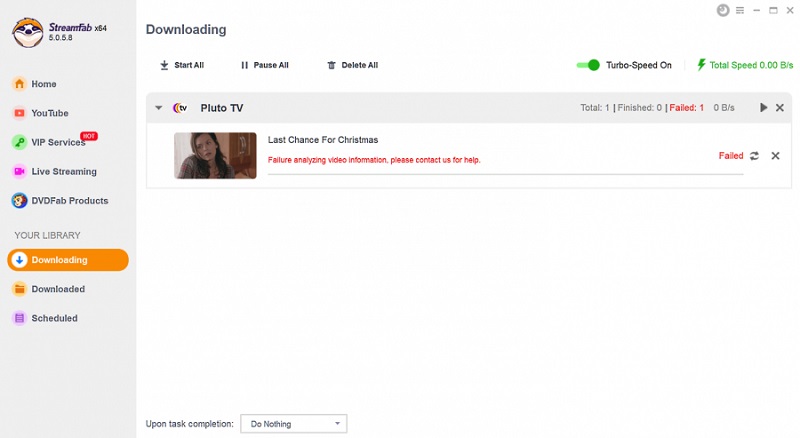
6. 与安全软件的冲突
防火墙或防病毒软件有时可能会阻止 StreamFab 访问互联网或下载视频,误将其识别为潜在威胁。您可以尝试将 StreamFab 添加到安全软件的信任列表中,或暂时禁用防火墙/防病毒软件,以测试它是否是导致 StreamFab 无法正常工作的原因。
7.内存不足
StreamFab 需要足够的内存才能正常运行。如果您的计算机内存不足,软件可能会崩溃或冻结,尤其是在下载视频时。
第 2 部分。如何修复 StreamFab 不工作
要修复 StreamFab 不工作的问题,下面提供了几种解决方案。
修复StreamFab常见问题
首先,您可以尝试一些常见的修复方法,让事情恢复正常。
修复1.切换到稳定快速的网络。
稳定快速的网络是确保您能够成功下载流媒体视频的关键。如果您怀疑网络不佳是导致 StreamFab 无法正常工作的原因,建议连接到更稳定、更快的互联网环境。
修复2.重新启动计算机。
当 StreamFab 无法正常工作时,重新启动计算机可能是一种有效的解决方案。这不仅可以清除使用该软件时生成的各种临时缓存,还可以解决由缓存问题导致的一些 StreamFab 错误。
修复 3. 重新安装 StreamFab。
这将完全删除该程序以及任何损坏和缓存的文件。同时,您将获得最新版本的 StreamFab,其中包括错误修复、新功能和性能优化。为此,请从官方网站下载最新版本并继续重新安装 StreamFab。
修复4.确保有足够的存储空间。
如果您的计算机磁盘空间已满,您将无法使用 StreamFab 下载视频。建议您先清理计算机硬盘,例如删除不必要的文件或卸载很少使用的软件以释放更多空间,然后重试。
修复StreamFab错误代码314
StreamFab 错误代码 314 通常出现在您的免费试用期结束时。此外,如果您使用破解版 StreamFab 下载流媒体视频,也可能会出现此错误。
在这种情况下,您可以从其官方网站下载并安装StreamFab,然后 注册新账户 开始免费试用或 升级至 StreamFab Premium 以解决问题。
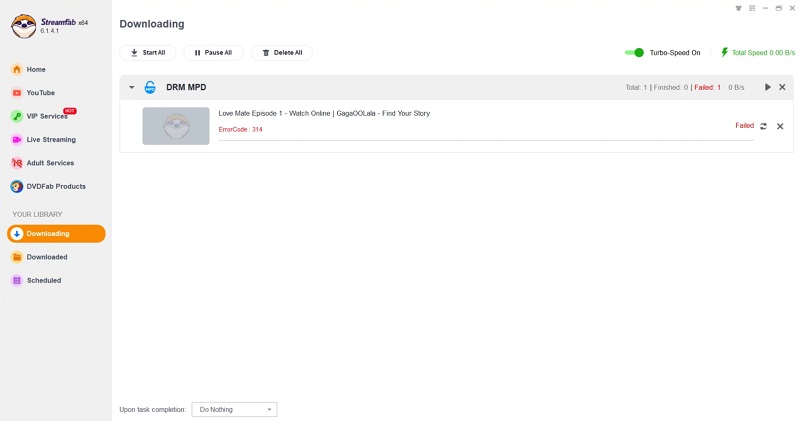
修复StreamFab错误代码702
如果您在尝试从 Netflix、Amazon、U-NEXT、Disney+ 或 Hulu 下载视频时遇到 StreamFab 错误代码 702,则可能是由于任务队列中的旧视频任务。使用 StreamFab 版本 6171 或更早版本添加的视频可能与较新版本不兼容,从而导致错误 702。要解决此问题,请按照以下步骤操作。
- 查找并 清除所有旧的下载任务 在 StreamFab 任务队列中,只需单击 “X” 图标或 “全部删除” 按钮。
- 使用最新的StreamFab重新添加您想要下载的视频。
- 再次启动下载过程,错误就应该得到解决。
修复 StreamFab 错误代码 13000
下载 Amazon Prime 视频时可能会出现 StreamFab 错误代码 13000。这通常是由过时的软件版本引起的。要解决此问题,请将 StreamFab 更新到版本 6.1.6.3 或更高版本。
如果您已经这样做但问题仍未解决,请尝试以下步骤:
- 关闭系统并断开互联网连接约 5 分钟。
- 重新启动计算机和互联网连接。
- 再试一次。
修复由于 DRM 问题无法下载 4K/1080P 视频
目前,StreamFab 最新版本 6.1.8.9 已修复部分视频平台的 DRM 问题。用户现在可以从 Netflix、Amazon Prime、TVer、SkyShowtime 等下载 1080P 或 4K 视频。因此,建议将 StreamFab 更新至最新版本以修复 StreamFab DRM 问题。
然而,许多 OTT 服务(例如 Max 和 Disney+)仍然仅支持 480p 下载。如果您想以更高质量的方式下载视频,请考虑 使用 StreamFab 替代方案。接下来,让我们向下滚动以找到最佳选项。
第 3 部分。StreamFab 替代方案:MovPilot 一体化视频下载器
当 StreamFab 无法正常工作且难以修复时,建议考虑使用 StreamFab 替代方案,例如 MovPilot 一体化视频下载器,它不仅提供与 StreamFab 类似的下载功能,还支持 从 Netflix 下载视频、Amazon Prime、Disney +、Hulu、HBO Max 和 YouTube。
MovPilot 专注于这些 OTT 服务,因此可以轻松提供比 StreamFab 更稳定的下载服务。只需单击几下,您就可以快速将流媒体视频下载到 Windows 或 Mac 电脑。此外,MovPilot 提供 FHD 1080P 视频输出质量,确保您享受高质量的观看体验。
MovPilot 一体化视频下载器的主要特点:
- 支持最受欢迎的 OTT 服务,包括 Netflix、Amazon Prime、Disney+、Hulu、HBO Max 和 YouTube(免费)。
- 将流媒体视频下载为适合任何设备和播放器的 HD MP4/MKV。
- 从任何流媒体视频中删除 DRM,以实现不受限制的离线播放。
- 提供多语言字幕和音轨以获得更好的观看体验。
- 提供更稳定、流畅的下载体验。
- 提供友好的订阅计划,从 $49.95/月起,远低于 StreamFab 的 $139.99 起。
📚详细评论: MovPilot:所有 OTT 服务的最佳下载器
如何使用 MovPilot 一体化视频下载器?
这里我们将使用 MovPilot 下载 Netflix 视频的示例向您展示如何使用这个强大的工具。只需下载并安装 MovPilot 一体式视频下载器并立即保存 Netflix 视频!
步骤 1. 登录 Netflix
启动 MovPilot,主界面上列出了 6 个流媒体平台。在这里,我们选择 Netflix 并登录您的帐户。

步骤2。 找到您想要下载的视频
在内置浏览器中,您可以通过在搜索框中输入视频标题轻松地从 Netflix 找到目标视频。

步骤3.自定义输出设置
点击右上角的齿轮图标进入“设置”。您可以根据自己的喜好自定义输出格式、音频语言、字幕语言等。

步骤 4. 下载 Netflix 视频
现在,只需点击 “下载” 图标,开始将视频从 Netflix 下载为 MP4/MKV,以便永久离线观看。之后,您可以转到 “历史” 选项卡可查看所有下载。

最后的话
本文提供了有关如何修复 StreamFab 无法正常工作问题的详细教程。阅读本指南后,您将能够快速解决问题。
但是,如果你想彻底摆脱这种麻烦并寻求 StreamFab 的替代方案, MovPilot 一体化视频下载器 是最佳选择。它可以轻松地从 Netflix、Amazon Prime、Disney+、HBO Max、Hulu 和 YouTube 下载视频为 FHD MP4 或 MKV 文件,以便无限制离线播放。
现在,只需下载 MovPilot 即可探索其全部功能!







